Alguma vez reparou em informações colocadas no fundo do ecrã quando vê documentários, notícias, ou um programa de desporto, e até em alguns vídeos em plataformas de redes sociais? Sei que já as viu, e todos vimos. Mas tenho a certeza de que a maioria de vocês não sabe que essas informações têm um nome profissional que é terços inferiores.
Os terços inferiores podem apresentar qualquer coisa de informações adicionais como o nome e título de uma pessoa num noticiário ou entrevista de um documentário até gráficos essenciais como um botão de subscrição ou qualquer ícone de redes sociais no seu vídeo de YouTube. Por isso, pode usar o gráfico de terceiro inferior no seu vídeo para partilhar nomes de oradores, localizações, hora, dados de websites e mais, o que definitivamente pode elevar o nível do seu conteúdo!
Contents
Templates de Vídeo de Terços Inferiores Para Se Inspirar:
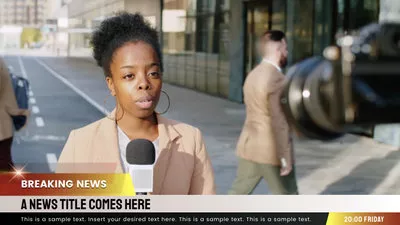

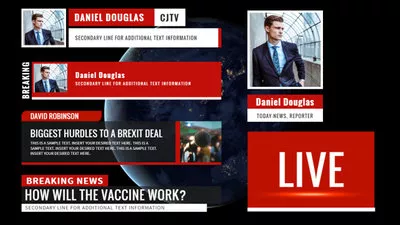
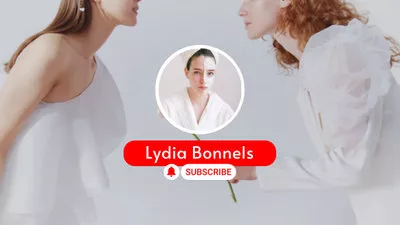
Crie Vídeos Mais Rápido com os Templates Pré-feitos FlexClip →
Comece do Zero Facilmente Com o Criador de Vídeos Online da FlexClip →
A não perder: Como Adicionar a Faixa de Título a um Filme e YouTube >
Parte 1 Melhor Criador de Terços Inferiores Online para Vídeo de Notícias e YouTube
Adicionar um terceiro inferior aos seus vídeos pode ser muito fácil se escolher o criador de terços inferiores certo. Aqui, partilhamos um criador de terços inferiores para vídeos online chamado FlexClip para os seus gráficos de terços inferiores para vídeos de notícias, documentários talk shows, livestreams, YouTube, TikTok ou outros vídeos de redes sociais e adicione-os ao seu projeto com cliques simples.
O criador de terços inferiores para vídeos da FlexClip com templates de terços inferiores pré-feitos, incluindo terços inferiores genéricos, terços inferiores para notícias, e também terços inferiores de redes sociais, para o ajudar a criar o seu num estalar de dedos. E mais, vem com uma coleção escolhida a dedo de animações de texto, vários tipos de letra, e ricos elementos animados, como ícones de redes sociais, formas e linhas que pode usar para personalizar o terceiro inferior para o seu vídeo como quiser.
As Melhores Funcionalidades da FlexClip para Criar e Adicionar Terços Inferiores ao Seu Vídeo:
Guia para as Ferramentas de IA da FlexClip: Revolucione a Edição do Seu Vídeo!
Parte 2 Como Criar Terços inferiores e Adicioná-los ao Seu Vídeo
Com o gerador de terços inferiores da FlexClip, pode criar facilmente terços inferiores com gráficos e designs incorporados para o seu vídeo em cliques simples. Quer queira adicionar um terceiro inferior ou um título animado dinâmico, um terço inferior para redes sociais ou um terceiro inferior para notícias, a FlexClip dá resposta a todas as suas necessidades.
2.1 Como Criar Terços Inferiores Genéricos para o Seu Vídeo
Aqui encontram-se vários gráficos de terços inferiores pré-feitos na FlexClip, e pode usá-los para criar o seu terceiro inferior em minutos.
Vídeo de Amostras de Terços Inferiores da FlexClip
Siga os passos descritos abaixo para aprender a criar um terceiro inferior e adicioná-lo ao seu projeto de vídeo de forma rápida e fácil, utilizando os gráficos pré-fabricados do terceiro inferior da FlexClip:
Passo 1: Faça Upload do Seu Vídeo
Primeiro, vá ao separador Média para importar as suas filmagens dos Ficheiros Locais ou do seu telemóvel. Em seguida, aplique-os à linha do tempo.
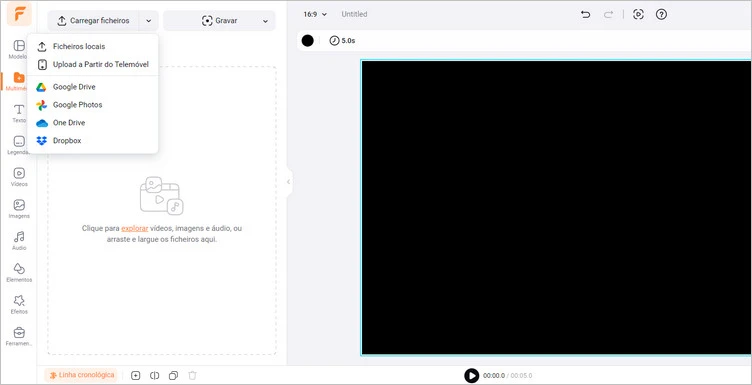
FlexClip Adiciona Terceiro Inferior ao Vídeo - Upload
Passo 2 Selecione o Modelo de Terceiro Inferior
Em seguida, aceda à opção Texto, navegue pelos efeitos de texto e selecione Terços Inferiores para escolher o design de terceiro inferior pretendido para criar os seus próprios terços inferiores.
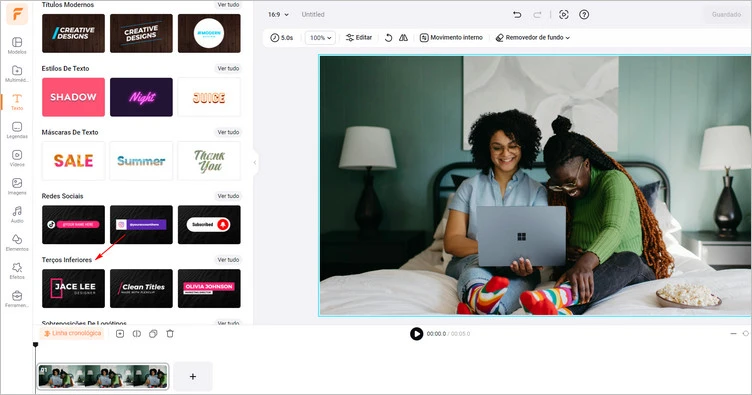
FlexClip Adiciona Terceiro Inferior ao Vídeo - Selecionar
Passo 3 Insira a Mensagem do Terceiro Inferior e Personalize
De seguida, insira a mensagem do terceiro inferior clicando duas vezes na caixa de texto: adicione o nome e o cargo da pessoa, o local onde está a decorrer a entrevista ou qualquer outra informação útil.
Depois de introduzir o texto, pode fazer alguns ajustes para alterar o tipo de letra, o tamanho, a cor do texto e ajustar o movimento.
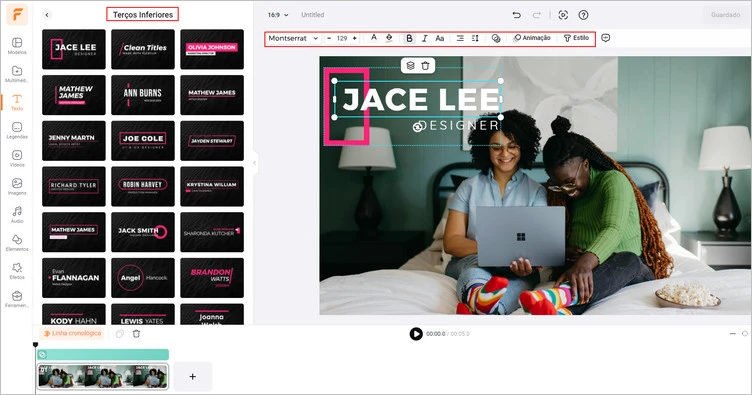
FlexClip Adiciona Terceiro Inferior ao Vídeo - Personalizar
Passo 4 Mova o Texto para o Local do Terceiro Inferior
Por fim, quando estiver satisfeito com o efeito de apresentação do texto, é altura de os mover para o terceiro inferior do ecrã: basta arrastar o bloco de texto para a posição desejada.
Lembre-se também de ir até à linha do tempo e selecionar a sobreposição de texto para ajustar a duração do seu terceiro inferior para controlar o tempo em que aparece e desaparece.
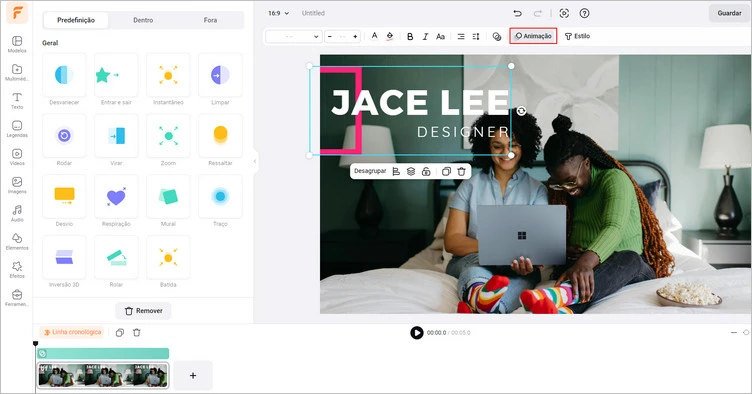
FlexClip Adiciona Terceiro Inferior ao Vídeo
2.2 Como Criar Terços Inferiores para Redes Sociais para o YouTube e muito mais
Quer utilizar os terços inferiores das redes sociais no seu vídeo ou livestream do YouTube para promover o seu canal e obter mais seguidores? Também pode experimentar os gráficos de redes sociais da FlexClip para criar facilmente um para o seu YouTube ou outros vídeos de redes sociais.
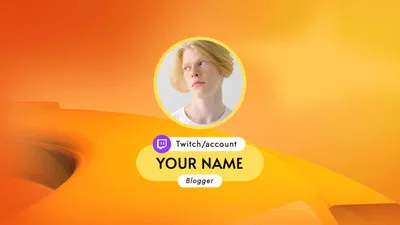
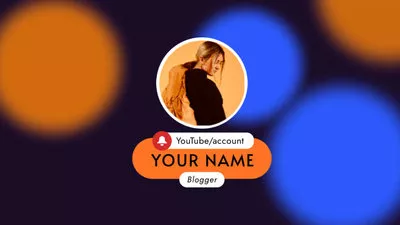
A biblioteca de texto da FlexClip oferece vários efeitos para experimentar. Para além dos terços inferiores genéricos que apresentamos acima, aqui estão também alguns belos gráficos de redes sociais que pode tentar criar um terceiro inferior de redes sociais, incluindo os terços inferiores do YouTube, os terços inferiores do TikTok, os terços inferiores do Instagram e muito mais para a maioria das plataformas de redes sociais.
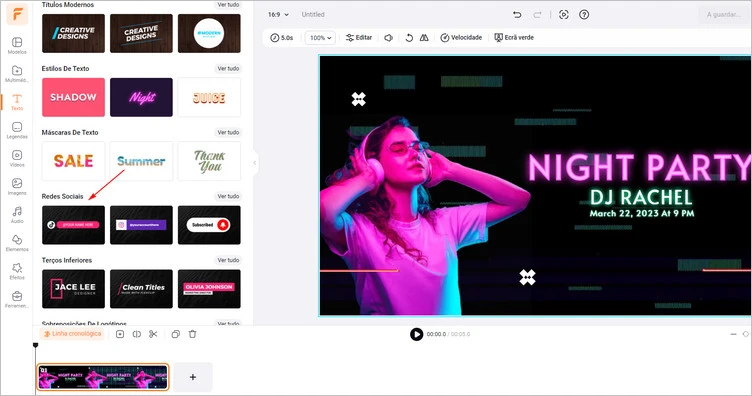
Template de Terceiro Inferior para Redes Sociais a FlexClip
Basta ir à opção Texto e encontrar a secção Redes Sociais, escolher o gráfico social pretendido, substituir o texto padrão, editar a cor, o tamanho e o movimento e mover este último para o terço inferior do ecrã.
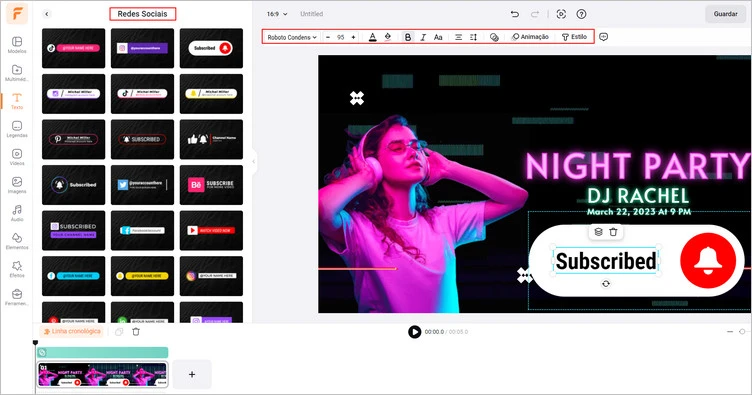
FlexClip Adiciona Terceiro Inferior de Redes Sociais ao Vídeo
2.3 Como tornar as notícias em terços inferiores para o seu vídeo de notícias
É locutor ou gere um canal de notícias e tenta fazer com que o seu vídeo pareça mais profissional? Considere então adicionar um terceiro inferior de notícias ao seu vídeo, tal como as que se seguem, o que é muito fácil e rápido de fazer!
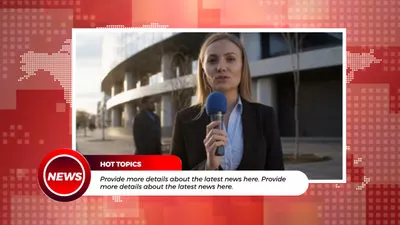

Como mostrado acima, a FlexClip também oferece vários gráficos de títulos de notícias para que possa personalizar e criar um terceiro inferior de notícias personalizado em qualquer um dos seus projetos de notícias.
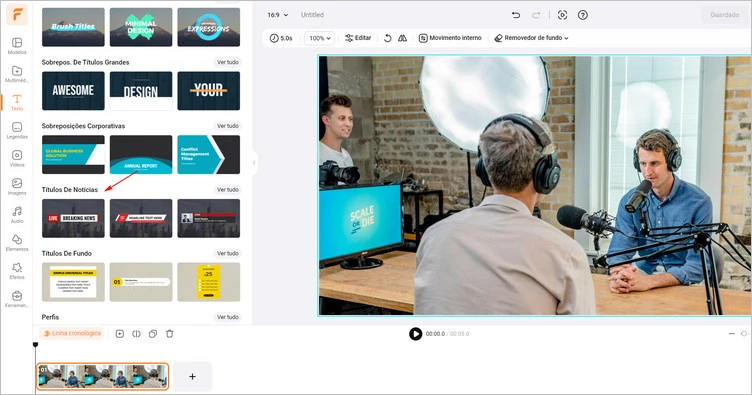
Template de Terceiro Inferior para Notícias da FlexClip
Além disso, aceda à opção Texto, navegue pelos efeitos de texto e selecione o Título da notícia para escolher o efeito pretendido para criar as suas próprias notícias no terceiro inferior.
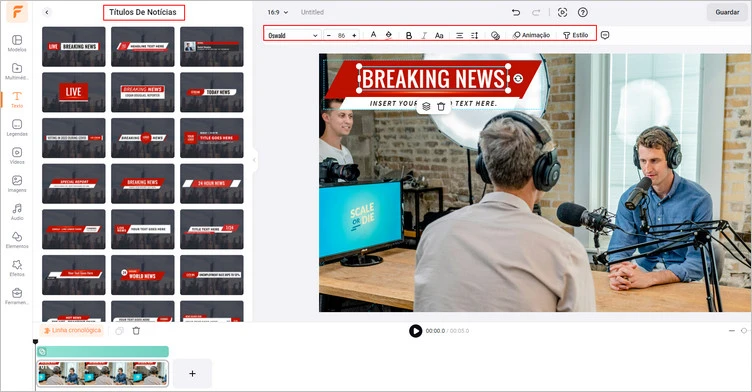
FlexClip Adiciona Terceiro Inferior de Notícias ao Vídeo
Além de fazer terços inferiores no seu vídeo, pode fazer mais edições no seu vídeo com a FlexClip:
- - Corte, apare, divida e remova as partes indesejadas do seu vídeo;
- - Apague o fundo desordenado, reduza o ruído de fundo para limpar a sua filmagem;
- - Ajuste a velocidade do vídeo, adicione transições e efeitos de sobreposição para aperfeiçoar a sua filmagem;
- - Nunca se esqueça de experimentar as suas poderosas ferramentas de IA, como o gerador de blogs para vídeo, ferramenta de texto para voz, gerador automático de legendas e muito mais para simplificar o seu processo de criação de vídeo.
Conclusão
Esperamos que tenha dominado a forma mais fácil de criar terços inferiores de notícias, terços inferiores de redes sociais e muito mais online para os seus vídeos com o FlexClip Lower Third Maker e recebeu dicas sobre como utilizar os terços inferiores de forma eficaz. Basta experimentá-los agora mesmo!


